老司机练习win10系统jdk环境变量的方案
win10系统是很多电脑用户首选的装机系统,然而有不少用户在使用过程中可能会碰到win10系统jdk环境变量的情况。大部分用户电脑技术都是菜鸟水平,面对win10系统jdk环境变量的问题,无法自行解决。不少用户都来咨询小编win10系统jdk环境变量要怎么处理?其实可以根据以下步骤1、首先在win10系统下安装JdK,和安装其他软件没啥区别,路径如果不需要自己特殊设置的话,就可以一路默认,需要知道安装的路径,配置的时候是需要用到的,比如小编这的jdk路径是 E:/Java/jdk1.6.0_20 2、然后环境变量的设置 这里需要设置JAVA_HoME、CLAsspATH、path三个环境变量,win10系统下鼠标右击计算机选择属性,然后依次点击高级系统设置--〉环境变量;点击进入;这样的方式进行电脑操作,就可以搞定了。下面就和小编一起看看解决win10系统jdk环境变量问题详细的操作步骤:
推荐:

1、首先在win10系统下安装JdK,和安装其他软件没啥区别,路径如果不需要自己特殊设置的话,就可以一路默认,需要知道安装的路径,配置的时候是需要用到的,比如小编这的jdk路径是 E:/Java/jdk1.6.0_20
2、然后环境变量的设置 这里需要设置JAVA_HoME、CLAsspATH、path三个环境变量,win10系统下鼠标右击计算机选择属性,然后依次点击高级系统设置--〉环境变量;点击进入;
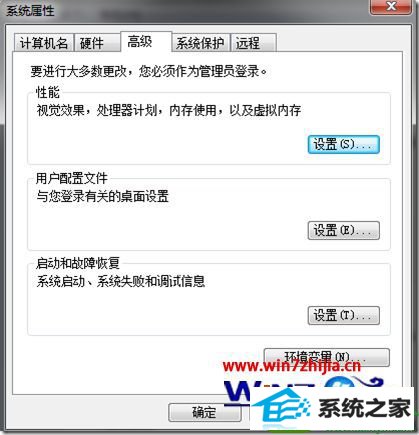
3、在“系统变量”中,设置3属性JAVA_HoME、CLAsspATH、path(不区分大小写),若已存在则点击“编辑”,不存在则点击“新建”;

4、JAVA_HoME指明JdK安装路径,就是刚才安装时所选择的路径E:/Java/jdk1.6.0_20,此路径下包括lib,bin,jre等文件夹(此变量最好设置,因为以后运行tomcat,eclipse等都需要依*此变量);
5、path使得系统可以在任何路径下识别java命令,这里,要注意下,path应该是本来就存在的,就不要新建了,找到path,点击“编辑”;在值的最前面加上下面的语句即可。如果覆盖了path变量,将导致的cmd下有些基本的命令会找不到。 %JAVA_HoME%/bin;%JAVA_HoME%/jre/bin;
6、CLAsspATH为java加载类(class or lib)路径,只有类在classpath中,java命令才能识别,设为: .;%JAVA_HoME%/lib/dt.jar;%JAVA_HoME%/lib/tools.jar (要加.表示当前路径) %JAVA_HoME%就是引用前面指定的JAVA_HoME;
7、检查安装是否成功。桌面开始--〉运行--〉输入“cmd”回车;
8、在指令窗口输入,运行“java -version”、“java”、“javac”三个命令出现如下界面就是成功。否则就是有地方设置错误。

上面跟大家介绍的就是关于win10系统下jdk环境变量的设置步骤,还不知道如何设置的用户们可以参照上面详细的图文步骤进行操作吧,更多精彩内容欢迎继续关注。
相关系统下载
-
番茄花园 Ghost Win10 64位 纯净版 v2019.08
更新日期:2019-07-18一、番茄花园win10 64位纯净版系统简介: 番茄花园 ghost win10 64位 纯净版 2019.08版本使用MSDN Windows10 64位旗舰版为源盘制作,离线.....
系统等级:立即下载 > -
系统之家 Win10 x64企业版 v2019.03
更新日期:2019-04-05系统采用官方Win10 1803专业版优化制作,保留edge、应用商店、小娜等应用程序,安装VC++和DX9运行库,驱动方面使用最新驱动,增强系统驱.....
系统等级:立即下载 > -
雨林木风WinXP 经典装机版 2020.06
更新日期:2020-06-02雨林木风WinXP 经典装机版 2020.06兼容电脑的万能驱动助理,可以智能判断硬件类型并安装最兼容的驱动,采用全新技术,装机部署仅需5-7分钟.....
系统等级:立即下载 > -
番茄花园Win7 64位 精心装机版 2020.06
更新日期:2020-05-09番茄花园Win7 64位 精心装机版 2020.06安装系统可选择DOS模式或WinPE模式安装,避免有些硬件下DOS无法安装系统,系统经过优化,启动服务经.....
系统等级:立即下载 >









